El uso de un teléfono inteligente con un sistema operativo Android brinda a los usuarios una experiencia de escritura conveniente y eficiente. Los dispositivos Android aprenden de las palabras que usa con frecuencia y las almacenan en su memoria para ofrecer sugerencias de texto predictivo. Si bien esta característica puede ser útil, puede haber casos en los que desee eliminar ciertas palabras aprendidas.
Ya sea que desee borrar información confidencial o simplemente borrar las sugerencias de su teclado, este artículo lo guiará a través del proceso de eliminación de palabras aprendidas en un dispositivo Android.
- Cómo eliminar todas las palabras y datos aprendidos de Gboard en Android
- Cómo eliminar todas las palabras aprendidas de Microsoft SwiftKey en Android
Cómo eliminar todas las palabras y datos aprendidos de Gboard en Android
Gboard nos brinda la opción de eliminar todos los datos que ha recopilado de nuestro dispositivo, que incluye la información que aprendió al analizar nuestra escritura y entrada de voz.
Paso 1 : Abra la configuración de Gboard en su dispositivo Android. Puede acceder a la configuración de Gboard directamente abriendo cualquier aplicación de texto o tocando un campo de entrada de texto. Una vez que Gboard esté abierto, seleccione el ícono de menú en el lado izquierdo del teclado, luego elija Ajustes de las opciones disponibles.
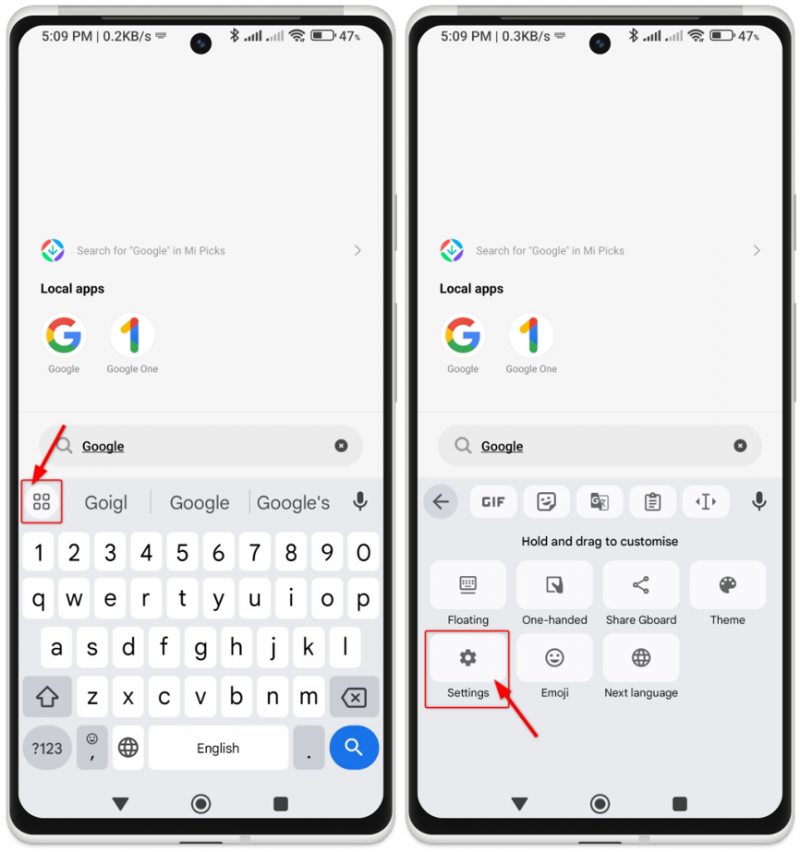
Paso 2 : Vaya a la configuración de privacidad dentro de Gboard. Busque una opción llamada Elimine palabras y datos aprendidos y tóquelo.
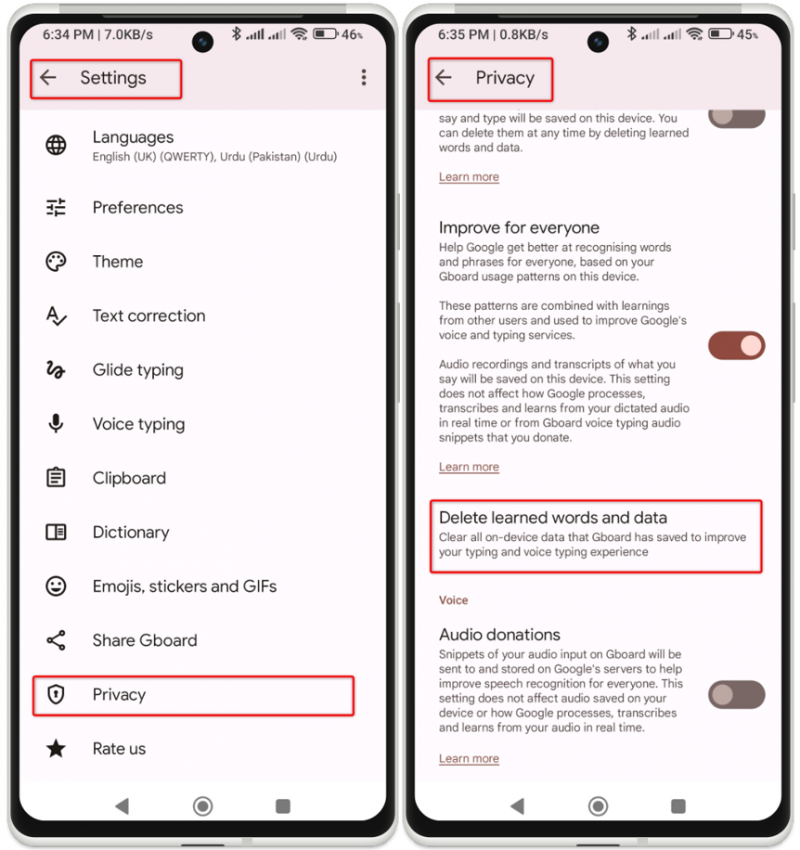
Paso 3 : Aparecerá un código en la pantalla. Ingrese el código como se muestra y presione el botón OK.
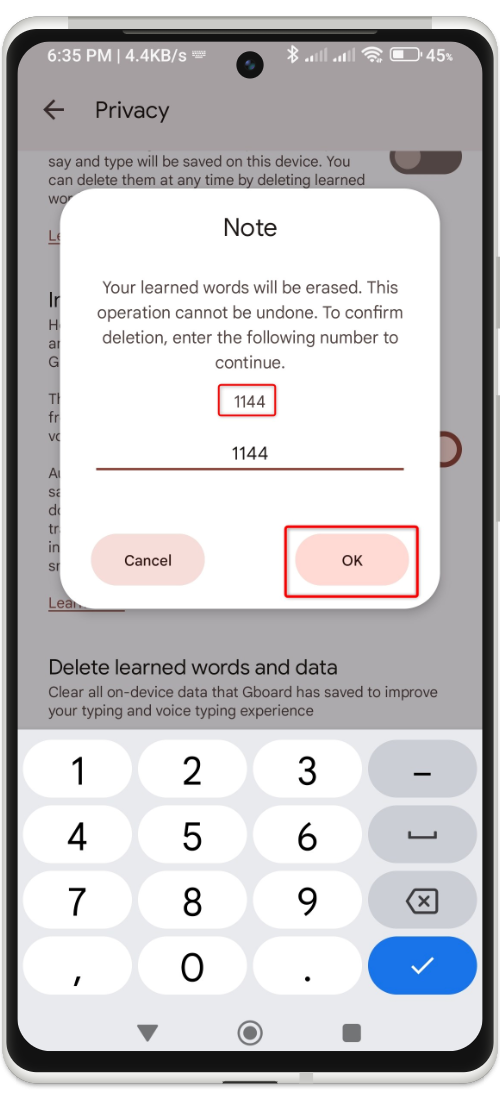
¡Eso es todo! Se eliminarán todas las palabras que Gboard haya aprendido de su escritura y entrada de voz.
Tenga en cuenta que este método no eliminará ninguna palabra del diccionario de Gboard.
Cómo eliminar todas las palabras aprendidas de Microsoft SwiftKey en Android
Si su teclado SwiftKey ha aprendido muchas palabras y frases, eliminarlas una por una puede ser una tarea que requiere mucho tiempo. Afortunadamente, SwiftKey brinda una solución conveniente al permitirle eliminar todos los datos aprendidos de su teclado Android a la vez. Siga los pasos a continuación para eliminar palabras aprendidas en Microsoft SwiftKey:
Paso 1 : Al igual que Gboard, también podemos acceder a la configuración de SwiftKey directamente desde el propio teclado. Abra SwiftKey en cualquier campo de entrada de texto. Seleccione el ícono de menú de tres puntos en el lado derecho del teclado. Después de eso, desde el nuevo menú, seleccione Ajustes .
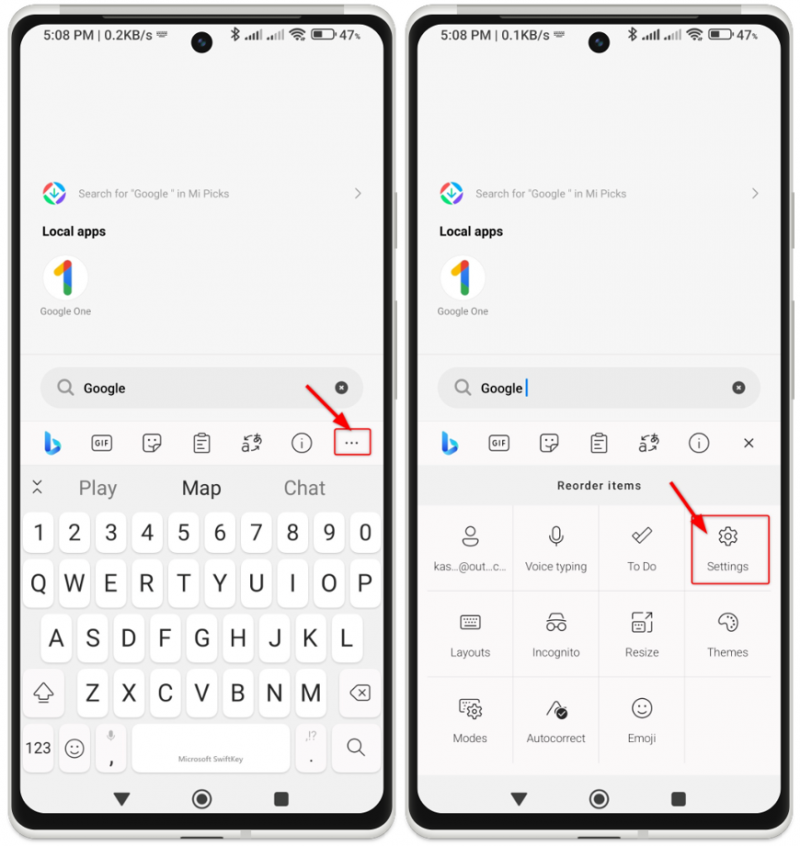
Paso 2 : en la configuración de SwiftKey, busque y seleccione Cuenta. Busque una opción llamada Eliminar la copia de seguridad del diccionario personalizado y tócalo.
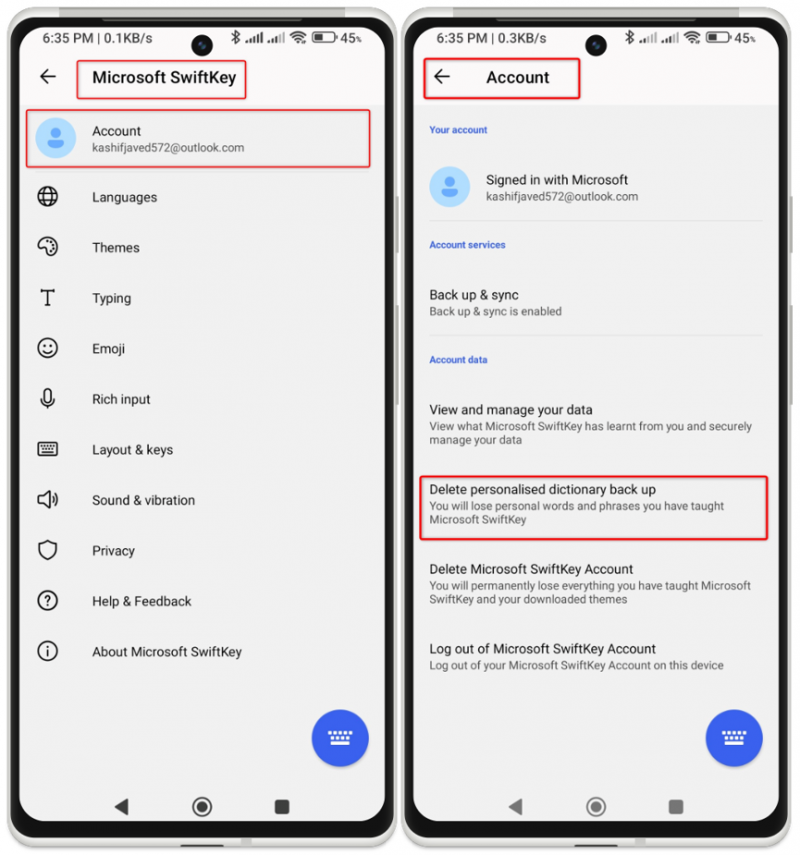
Paso 3 : Un mensaje de confirmacion aparecera. Simplemente toque en el Borrar botón. Una vez que se borre el diccionario personalizado, verá el mensaje en la pantalla.
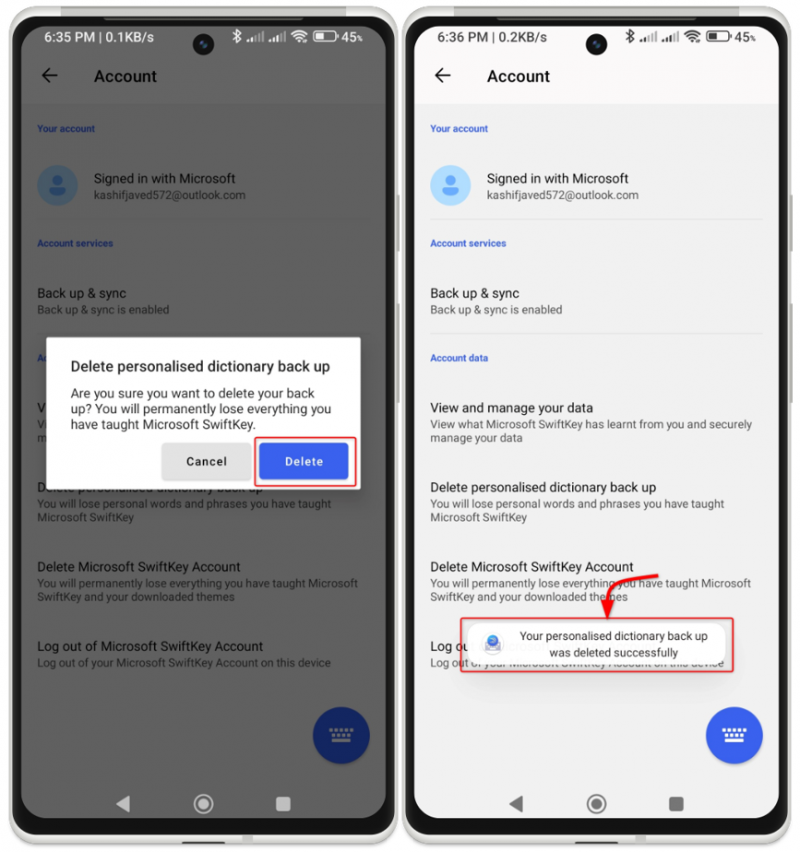
Etapa 4 : Ahora regrese a la página de configuración de SwiftKey y busque el Mecanografía sección. Toque en Borrar datos de escritura para eliminar todas las palabras que SwiftKey ha aprendido.
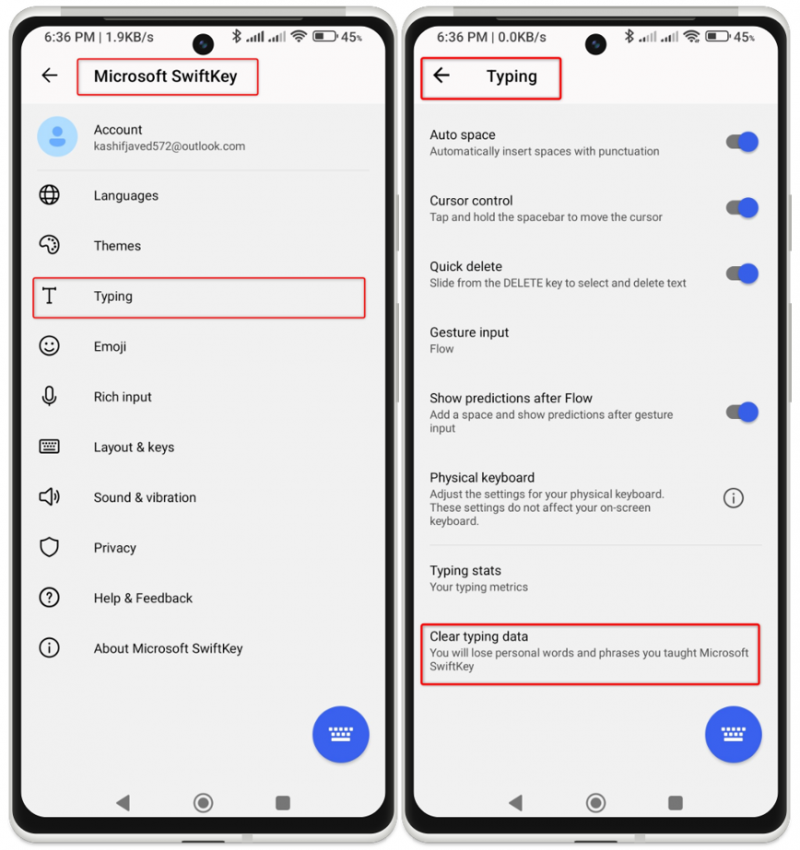
Paso 5 : confirme su decisión tocando el botón Continuar cuando se le solicite. Aparecerá un mensaje de confirmación en la parte inferior de la pantalla.
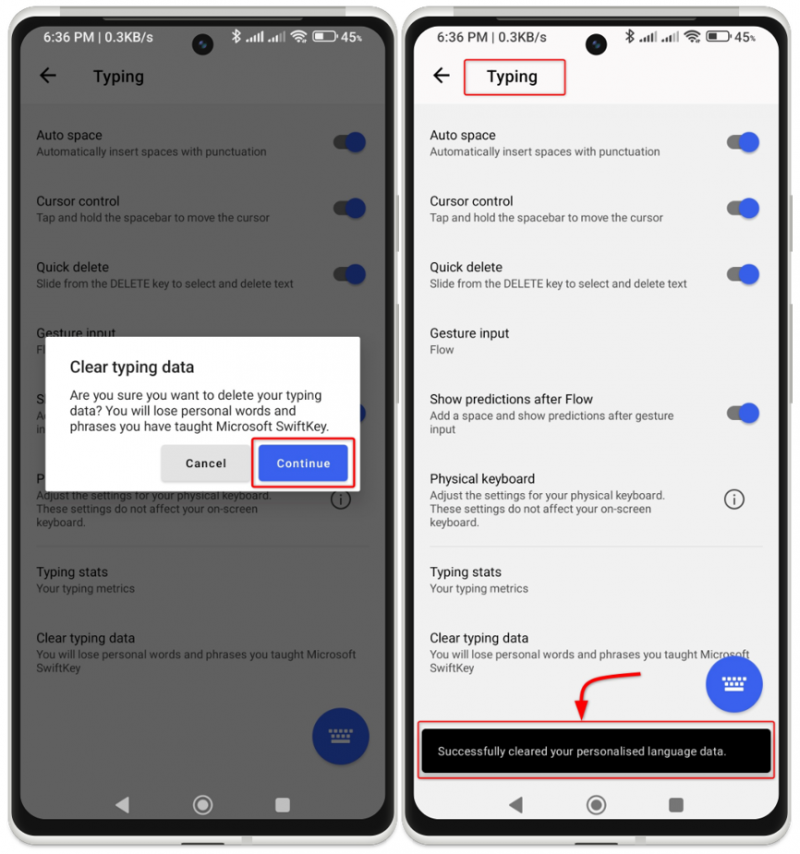
¡Eso es todo! Ya no verá palabras mal escritas o no deseadas como sugerencias en su teclado SwiftKey.
Conclusión
Eliminar palabras aprendidas en un dispositivo Android puede ser una práctica útil para mantener la privacidad, mejorar la precisión de escritura y simplificar las sugerencias de texto predictivo. Siguiendo los métodos descritos en este artículo, puede eliminar fácilmente las palabras aprendidas de su dispositivo Android. Esto permite un nuevo comienzo y elimina sugerencias no deseadas o entradas de diccionario personalizadas desde el teclado.